Excel表格自动填充递增序号教程
- 作者:佚名
- 来源:天岳游戏网
- 时间:2025-05-25 12:25:29
在日常办公场景中,Excel作为数据处理的核心工具,其序号编排功能是提升表格可读性的重要手段。针对用户频繁操作的自动递增需求,本文将系统讲解两种主流实现方式,帮助使用者高效完成数据整理工作。
基础操作指南:
常规填充法:
第一步:创建工作表后在起始单元格输入基础数值1
第二步:定位光标至单元格右下边缘,待指针转变为黑色十字标记
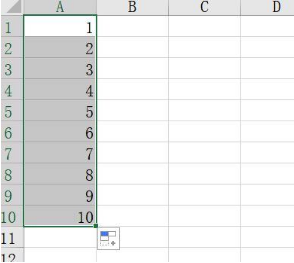
第三步:纵向拖拽填充手柄至目标行数,此时所有单元格将显示初始数值
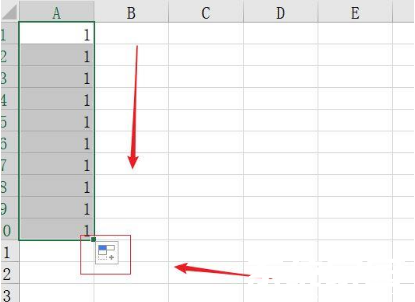
第四步:点击浮动菜单选择【序列填充】功能
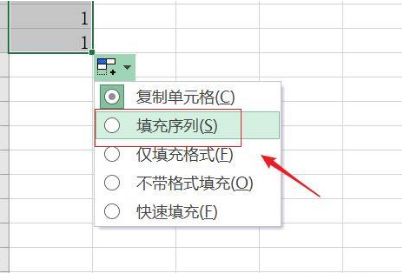
第五步:查看自动生成的等差数值序列
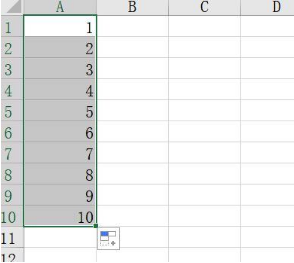
快捷键操作法:
第一步:在起始单元格录入初始值1
第二步:按住Ctrl键同时拖拽填充手柄向下延伸
第三步:观察自动生成的连续递增数列
两种方法在实际应用中各有优势:常规填充法通过可视化菜单操作,适合新用户逐步掌握;快捷键法则强调操作效率,适合熟悉Excel快捷键的用户。需要注意的是,使用快捷键时要确保正确按住Ctrl键,避免误操作为普通复制模式。
进阶应用时可结合ROW函数实现动态序号,当删除数据行时,输入公式=ROW()-1可自动更新序号列。对于超过万行的大数据表格,建议采用序列对话框进行精确设置,通过「开始」选项卡中的「填充」-「序列」功能,可自定义步长值和终止数值。
掌握这些技巧后,用户在处理人员名单、库存清单、财务记录等场景时,都能显著提升表格制作效率。建议定期练习两种方法,根据具体工作场景灵活选用,同时注意保存操作进度,避免数据丢失风险。
上一篇:猎豹浏览器兼容模式设置方法详解
下一篇:电脑登录路由器管理后台步骤详解
相关阅读
更多资讯
更多热门标签
猜您喜欢
换一换-
 妙看极速版刷视频赚现金v7.6.2.240411 免费版
妙看极速版刷视频赚现金v7.6.2.240411 免费版 -
 可映短剧高清资源随心看v1.0.0 手机版
可映短剧高清资源随心看v1.0.0 手机版 -
 楚盒烟盒回收兑换便捷服务v1.5.0 手机版
楚盒烟盒回收兑换便捷服务v1.5.0 手机版 -
 日历通无广告版便捷管理生活日程v2.0.6
日历通无广告版便捷管理生活日程v2.0.6 -
 时雨天气精准预报实时更新动态预警v1.9.29 免费版
时雨天气精准预报实时更新动态预警v1.9.29 免费版 -
 驾考宝典2025新版助力高效学车v8.68.0 手机版
驾考宝典2025新版助力高效学车v8.68.0 手机版 -
 万能钥匙一键连接免费WiFiv60.3.8 安卓版
万能钥匙一键连接免费WiFiv60.3.8 安卓版 -
 韩小圈2024版高清韩剧畅享平台v6.4.8 正版
韩小圈2024版高清韩剧畅享平台v6.4.8 正版 -
 小伴龙儿童成长益智启蒙伙伴v10.1.5 安卓版
小伴龙儿童成长益智启蒙伙伴v10.1.5 安卓版 -
 专业移动端音乐制作工具打击垫应用推荐v16.10.14 安卓版
专业移动端音乐制作工具打击垫应用推荐v16.10.14 安卓版 -
 房校长二手房新房装修估值服务v1.6.0
房校长二手房新房装修估值服务v1.6.0 -
 掌上百度极速版移动端搜索神器v13.84.0.10 最新版
掌上百度极速版移动端搜索神器v13.84.0.10 最新版
-
 Earth地球免费版高清卫星地图应用v4.1.1 全解锁版
Earth地球免费版高清卫星地图应用v4.1.1 全解锁版 -
 抖书极速版海量小说随心读v2.4.0 最新版
抖书极速版海量小说随心读v2.4.0 最新版 -
 腾讯微视短视频创作与社交平台v8.94.0 最新版
腾讯微视短视频创作与社交平台v8.94.0 最新版 -
 中国联通APP智慧生活服务新v10.4 最新版
中国联通APP智慧生活服务新v10.4 最新版 -
 爱卡汽车社交与用车服务平台v11.0.1
爱卡汽车社交与用车服务平台v11.0.1 -
 Edge手机浏览器跨平台数据同步v111.0.1661 手机版
Edge手机浏览器跨平台数据同步v111.0.1661 手机版 -
 Quik安卓版视频剪辑工具使用v5.0.7.4057 最新版
Quik安卓版视频剪辑工具使用v5.0.7.4057 最新版 -
 快音悦音乐娱乐应用深度v5.43 免费版
快音悦音乐娱乐应用深度v5.43 免费版 -
 建龙集团信通云办公系统深度v3.1.47
建龙集团信通云办公系统深度v3.1.47 -
 店长直聘高效求职便捷入职v9.071 最新版
店长直聘高效求职便捷入职v9.071 最新版 -
 装修灵感与设计一站式解决方案v3.4.0 免费版
装修灵感与设计一站式解决方案v3.4.0 免费版 -
 好课在线高效学习平台推荐v3.14.0 最新版
好课在线高效学习平台推荐v3.14.0 最新版
